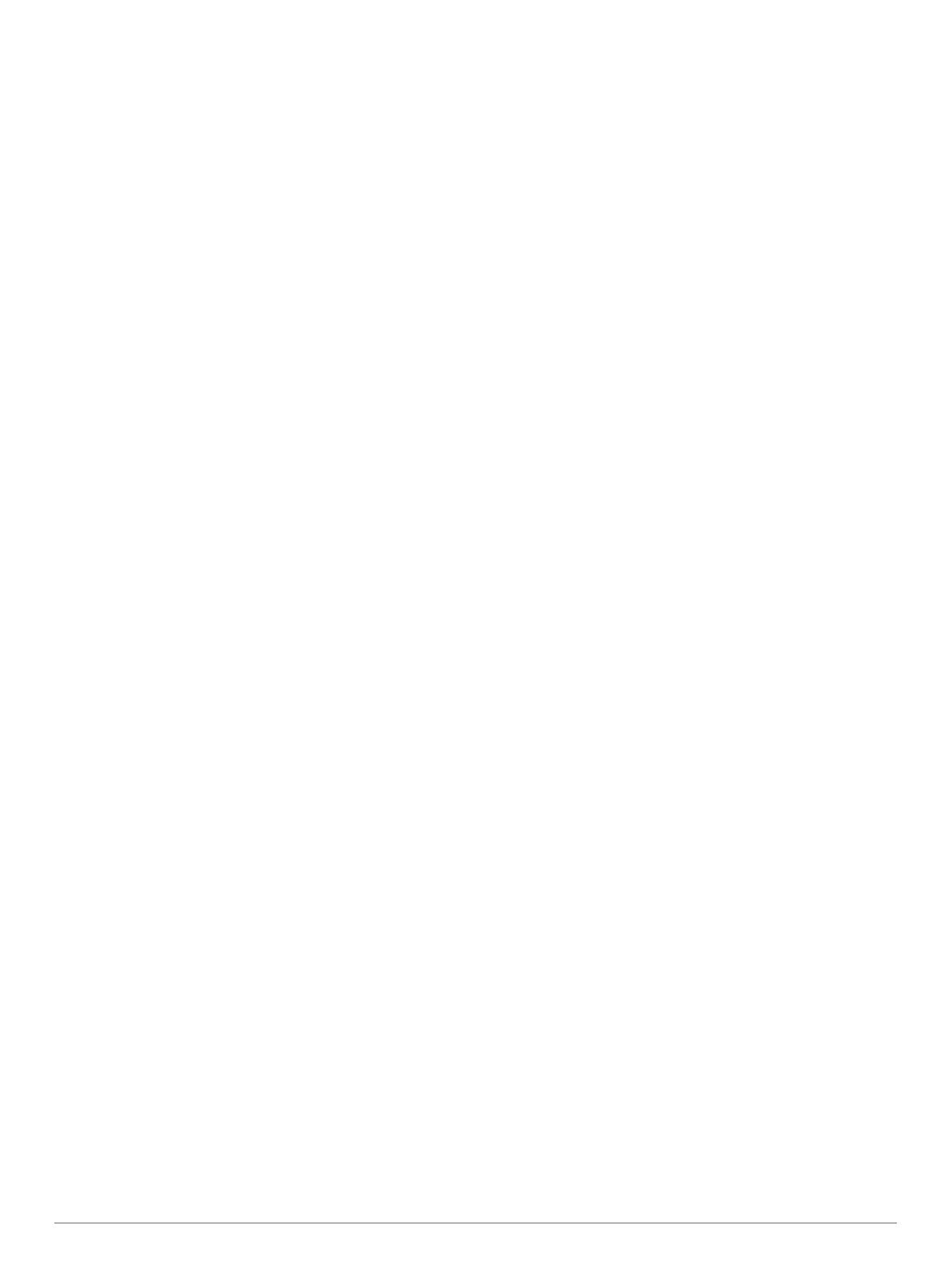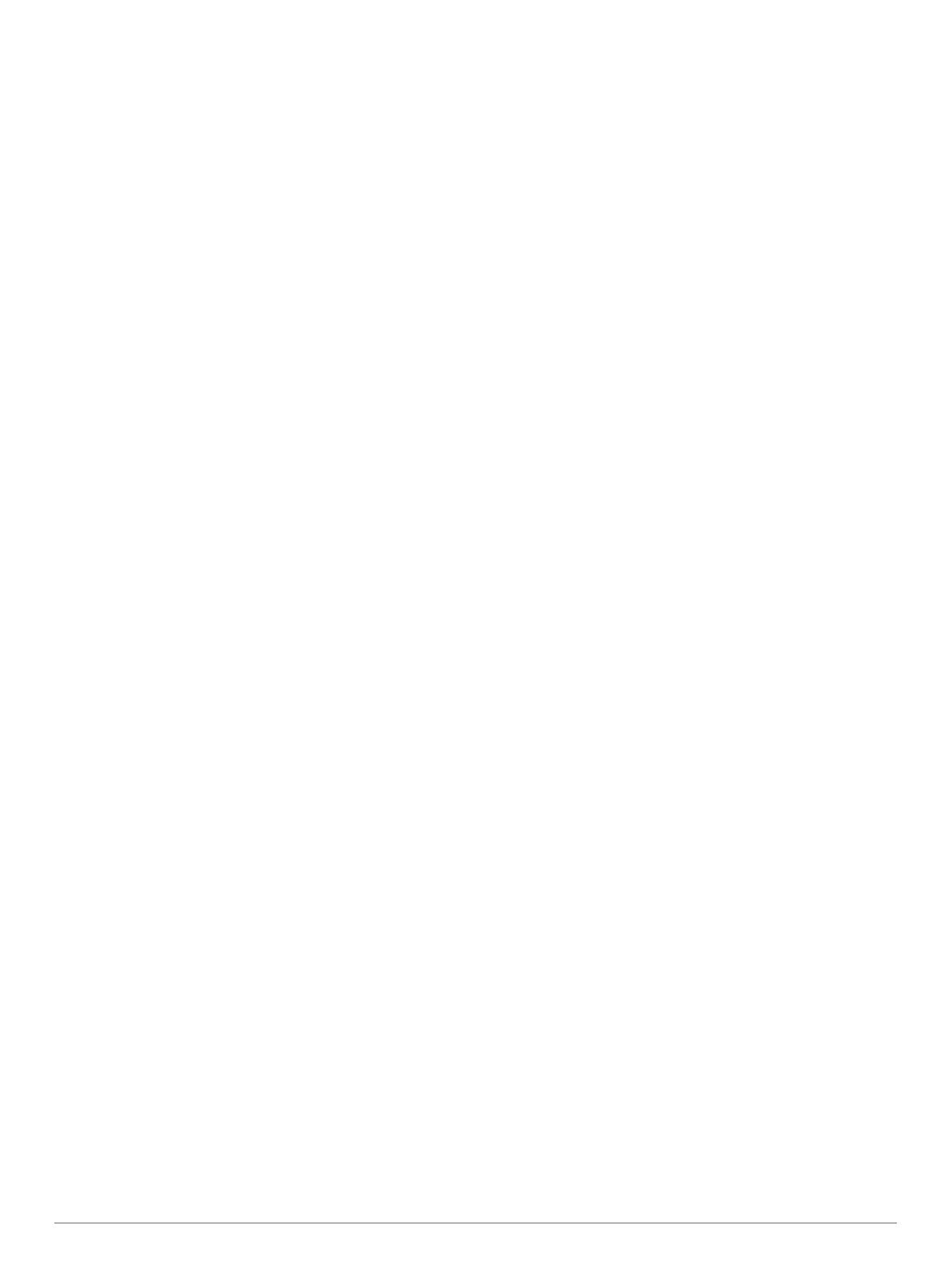
Управление уведомлениями............................................. 16
Отключение подключения смартфона на базе технологии
Bluetooth.............................................................................. 16
Включение и выключение оповещений о подключении
смартфона.......................................................................... 16
Поиск потерянного мобильного устройства......................... 16
Garmin Connect........................................................................16
Обновление программного обеспечения с помощью
приложения Garmin Connect............................................. 17
Обновление программного обеспечения с помощью
Garmin Express................................................................... 17
Использование Garmin Connect на компьютере......... 17
Синхронизация данных с помощью Garmin Connect
вручную............................................................................... 17
Garmin Explore™..................................................................... 17
Функции пульсометра............................................... 17
Использование виджета уровня стресса.............................. 17
Частота пульса на запястье................................................... 17
Ношение устройства.......................................................... 17
Советы по повышению точности данных о частоте
пульса................................................................................. 18
Просмотр виджета частоты пульса.................................. 18
Передача данных о частоте пульса на устройства
Garmin................................................................................. 18
Передача данных о частоте пульса во время
занятия........................................................................... 18
Настройка оповещений об аномальной частоте
пульса................................................................................. 18
Выключение наручного пульсометра............................... 18
Body Battery™..........................................................................19
Просмотр виджета Body Battery........................................ 19
Советы по улучшению данных Body Battery.................... 19
Пульсоксиметр............................................................19
Получение показаний пульсоксиметра................................. 19
Включение отслеживания сна с пульсоксиметром.............. 19
Советы по повышению точности показаний
пульсоксиметра....................................................................... 19
Настройка устройства............................................... 20
Виджеты...................................................................................20
Настройка ленты виджетов............................................... 20
inReachПульт дистанционного управления..................... 20
Использование пульта дистанционного управления
inReach........................................................................... 20
Пульт дистанционного управления VIRB......................... 21
Управление экшн-камерой VIRB.................................. 21
Управление экшн-камерой VIRB во время занятия... 21
Настройки занятий и приложений......................................... 21
Настройка экранов данных............................................... 22
Добавление карты для занятия........................................ 22
Оповещения....................................................................... 22
Настройка оповещения................................................. 23
Auto Lap...............................................................................23
Отметка кругов после прохождения определенного
расстояния..................................................................... 23
Включение Auto Pause®.................................................... 23
Включение автоматического режима для
скалолазания...................................................................... 23
3D-скорость и расстояние................................................. 24
Включение и выключение кнопки LAP.............................. 24
Использование функции смены страниц......................... 24
Изменение настроек GPS.................................................. 24
GPS и другие спутниковые системы............................ 24
UltraTrac......................................................................... 24
Настройки таймаута для режима энергосбережения..... 24
Персонализация списка занятий........................................... 24
Удаление занятия или приложения
...................................... 24
Настройка меню элементов управления.............................. 24
Настройка циферблата.......................................................... 25
Настройки датчиков................................................................ 25
Настройки компаса............................................................ 25
Калибровка компаса вручную...................................... 25
Настройка направления на север................................ 25
Настройки альтиметра.......................................................25
Калибровка барометрического альтиметра................ 25
Настройки барометра........................................................ 25
Калибровка барометра................................................. 26
Настройки расположения лазера Xero............................. 26
Настройки карты..................................................................... 26
Настройки навигации.............................................................. 26
Настройка функций карт.................................................... 26
Настройки курса................................................................. 26
Настройка навигационных оповещений........................... 26
Настройки диспетчера питания............................................. 26
Настройка функции энергосбережения............................26
Настройка режимов энергопотребления.......................... 27
Восстановление режима энергопотребления..................27
Настройки системы................................................................. 27
Настройки времени............................................................ 27
Изменение настроек подсветки........................................ 27
Настройка горячих клавиш................................................ 28
Изменение единиц измерения.......................................... 28
Просмотр информации об устройстве.................................. 28
Просмотр нормативной информации и сведений о
соответствии стандартам (электронная этикетка).......... 28
Беспроводные датчики............................................. 28
Сопряжение с беспроводными датчиками........................... 28
Использование дополнительного датчика скорости или
вращения педалей велосипеда............................................. 28
Шагомер................................................................................... 28
Оптимизация калибровки шагомера................................ 28
Калибровка шагомера вручную........................................ 29
Настройка скорости и расстояния для шагомера........... 29
tempe™.................................................................................... 29
Информация об устройстве..................................... 29
Технические характеристики................................................. 29
Информация о времени работы от батареи.................... 29
Управление данными............................................................. 29
Отсоединение USB-кабеля............................................... 29
Удаление файлов.............................................................. 29
Обслуживание устройства....................................... 30
Уход за устройством............................................................... 30
Очистка устройства............................................................ 30
Замена ремешков................................................................... 30
Устранение неполадок............................................... 31
На устройстве установлен неправильный язык................... 31
Управление языковыми файлами......................................... 31
Мой смартфон совместим с устройством?........................... 31
Не удается подключить телефон к устройству.................... 31
Можно ли использовать датчик Bluetooth с часами?........... 31
Перезапуск устройства........................................................... 31
Сброс всех настроек до значений по умолчанию................ 31
Установление связи со спутниками....................................... 31
Улучшение приема GPS-сигналов.................................... 31
Неточное отображение данных о температуре................... 32
Продление времени работы батареи....................................32
Отслеживание активности..................................................... 32
Не отображается количество пройденных за день
шагов................................................................................... 32
Кажется, что отображаемое количество пройденных
шагов неточно.................................................................... 32
ii Содержание